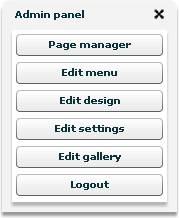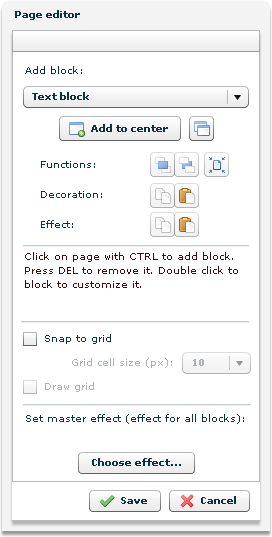Редактирование дизайна сайта
Часть редактируемых блоков могут находиться на сайте постоянно (не обновляться со сменой страниц): меню, контактные данные, баннер, постоянный фон, панели и т.п.
Для начала редактирования блоков в дизайне сайта перейдите по ссылке Edit design на панели администратора.
Сразу после этого справа появится панель редактирования дизайна. С ее помощью вы сможете добавить новые блоки в дизайн сайта, задать анимационный эффект для всех блоков).
- Добавление новых блоков
Чтобы добавить новый блок, выберите его в списке на панели редактирования и нажмите кнопку Добавить в центр. Удаление, копирование, дублирование блоков осуществляется с помощью Горячих клавиш.
- Размеры и положение блока
Для перемещения блока на передний или на задний план, придания изображению оригинального размера воспользуйтесь соответствующими кнопками на панели редактирования.
- Копирование оформления
К нескольким блокам можно применить одинаковое оформление. Для этого выделите эталонный блок и нажмите на кнопку Копировать оформление. Затем выделите блок, к которому следует применить данное оформление, и нажмите Вставить оформление.
- Копирование анимационных эффектов
Аналогично осуществляется копирование анимационных эффектов.
- Установка сетки
Для более точного выравнивания блоков рекомендуется установить привязку к сетке, поставив соответствующую галочку. Размер ячейки сетки в пикселях задается в выпадающем списке.
- Эффекты для всех блоков
Чтобы настроить динамические эффекты появления для всех блоков при загрузке сайта, нажмите Выбрать эффект. Откроется Мастер эффектов. Указанные в нем настройки эффекта будут применены ко всем блокам.Замечание: при добавлении нового блока к нему не применяется эффект, общий для всех блоков данной страницы. Чтобы это произошло, вызовите менеджер эффектов для всех блоков еще раз и сохраните общий эффект. Кроме того, следует учитывать, что при этой операции все настройки эффектов, сделанные для отдельных блоков, будут отменены.